MR252 USB蓝牙音频发射器蓝牙5.3,电脑电视USB免驱动双接口支持AUX连接,高保真蓝牙一拖二,有语音功能支持边玩游戏边通话。可以将电视或是电脑等USB输出或是AUX输出播放设备转换蓝牙发射连接蓝牙音箱或是蓝牙耳机或是蓝牙功放等设备。

产品规格:
产品名称:无线音频发射器
蓝牙版本:V5.3
蓝牙芯片:QCC3056
输入端口:USB /AUX
传输距离:>10米
频率范围:2.402GHZ-2.480GHZ
支持协议:A2DP,AVRCP
音频编码:支持aptX HD、aptX LL,aptX,Adaptive
设备供电:USB 5V
一拖二:支持同时连接两个立体声耳机使用。
接口物理图:

1:蓝牙天线 2:AUX(3.5mm)输入口 3:蓝牙信号灯
4:蓝牙配对按键(清除蓝牙配对:开机状态长按设备上配对按键6-8S,指示灯一起点亮,清除配对记录
成功。)
5:APTX LL/HD切换键 6:APTX HD指示灯 7:APTX LL指示灯
8:SBC指示灯 9:APTX指示灯 10:USB接口
按键说明:
USB :USB 5V供电接口、USB音频输入接口。(注:USB 接口连接到PC后,可通过此接口传输音乐)。
蓝牙配对按键 :双击按键,进入配对状态,单击按键,向上回连设备。
LL、HD 灯同时点亮为匹配aptX Adaptive 编码。
APTX LL/HD切换键:单击循环切换aptx-LL/aptx-HD音频编码,注:连接的蓝牙设备需要支持aptx-LL/aptx-HD!
功能操作:
1、设备开机
将发射器连接到电脑、TV、电源适配器等设备USB接口,设备自动开机。
2、音频输入
USB音频输入:
发射器连接到电脑、Switch底座、TV BOX等设备USB接口后,可直接通过USB接口传输音频到发射器上进行转发。(注:不需要插音频线)
AUX音频输入:
将3.5MM音频线连接到发射器上,可以把TV、CD、MP3等设备上的音频,通过音频线输入到发射器上进行转发。(AUX模式时:USB直接插到充电宝/插排USB接口供电)
注:PC端使用时,如发射器在USB音频输入使用,如果在设备上AUX口插上3.5MM音频线,会导致发射器无声音输出!!!
3、蓝牙配对操作步骤:
1)打开蓝牙耳机,并设置成配对状态。
2)插入本设备到PC主机或电视机USB接口上面,设备开机;双击蓝牙配对按键,蓝色状态灯快速闪烁,设备进入到配对搜索蓝牙耳机状态。
注:电脑PC声音设置里选 b52或LE502或MR252设备输出。
3)设备上蓝色指示灯常亮,连接成功。
清除蓝牙配对:开机状态长按设备上配对按键6-8S,指示灯一起点亮,清除配对记录
成功。
4、双工通话模式(此模式下,可以边游戏边通话)
长按蓝牙配对按键1S,可切换到双工模式(注:双工模式时配对蓝灯慢闪、音频编码灯熄灭)
1)双工模式下,无法切换到AUX音频输入。
2)AUX音频输入模式下,无法开启双工模式。
3)连接两个蓝牙设备后进入双工模式时,只有第一台连接的蓝牙耳机有作用。
4)如果连接一个蓝牙耳机、一个音箱(不带通话功能),开启双工后,则音箱会无声音输出。
如,两个音箱(均不带通话功能),则无法开启双工模式。
5、一拖二功能操作
- 参考上述操作连接上第一台蓝牙设备。
- 打开第二台蓝牙耳机,并设置成配对模式。
- 双击发射器上蓝牙配对按键,绿色状态灯快速闪烁搜索第二台蓝牙 设备。
- 连接成功后绿色指示灯常亮。
6、故障诊断:
当使用中碰到问题时,您可以尝试以下方法解决:
发射器不能正常工作?
- 发射器不能正常开机,请检查发射器USB接口是否接插到位、接触不良?请将发射器重新插入试试。
- 发射器无声音?发射器在USB音频输入使用时,如果插上3.5MM音频线,会导致发射器无声音输出。
- 设备使用中声音有延时?本设备支持aptX LL功能,请检查您的蓝牙设备是否带有低延时功能?只有发射器和蓝牙设备同时支持低延时功能时,才能实现声音传输的低延时。
- 搜索连接不到蓝牙设备(蓝牙耳机或音箱)?请检查您的蓝牙设备是否置于配对状态?
- 设备的连接状态可以根据LED灯判断,蓝色LED常亮表示已连接一台蓝牙设备,绿色LED常亮表示已连接两台蓝牙设备。
- 长时间搜索连接不到蓝牙设备?您可以重启下发射器或蓝牙设备重新连接试试。
- 用中出现声音断续、卡顿现象?您可以重启下本发射器设备重新开机连接试试,同时注意天线是否拧紧!
注:请不要将本设备放在金属物体上,不可有遮挡。发射器信号受到干扰或遮挡时,也有可能造成声音断续/卡顿现象。
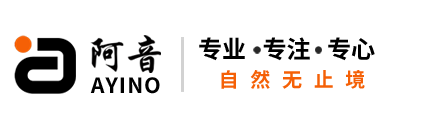 阿音 傲音科技有限公司
阿音 傲音科技有限公司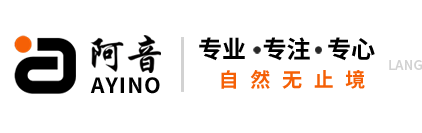







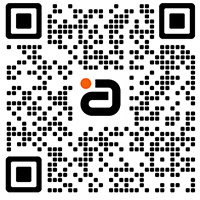
您好!请登录